Enhavtabelo
Estas multaj scenaroj, kie vi eble volas movi viajn vicojn en Excel. Povas esti ĉar unue estis eraroj, aŭ eble vi nur bezonas reordigi la vicojn. Kia ajn estu la kialo, ĉi tie en ĉi tiu lernilo, mi montros al vi malsamajn metodojn pri kiel vi povas movi vicojn malsupren en Excel kun ekzemploj.
Elŝutu Praktikan Laborlibron
Vi povas elŝuti la laborlibro kun la datumaro uzata por ĉi tiu artikolo kun ĉiuj rezultoj inkluzivitaj en malsamaj laborfolioj de malsupre. Provu elŝuti kaj ekzerci vin dum vi trapasas la artikolon.
Movu Vicojn Malsupren.xlsx
6 Manieroj Movi Vicojn Malsupren en Excel
Mi montros al vi entute ses malsamajn metodojn kiel movi vicojn malsupren en Excel. Tamen, la metodoj povas havi malsamajn rezultojn kiel ĉu ĝi anstataŭigas la vicon aŭ ne, aŭ lasas malplenan spacon sur la antaŭa loko. Trairu la metodojn por ekscii kian eligon vi volas kaj longtempe provu elekti tiun por via dezirata rezulto.
Mi uzos ĉiujn metodojn por movi vicojn malsupren en la sama datumaro. sube.

1. Movu vicojn malsupren per muso
En Excel, la plej rapida maniero movi vicojn malsupren estas uzi la muson por treni kaj movi ilin. al la nova loko. Se vi ne volas simple movi la reston de la vicoj malsupren anstataŭ anstataŭigi ilin per tiu en la aparta pozicio, ĉi tiu metodo estusla plej taŭga por vi.
En ĉi tiu sekcio, mi movos la unuan vicon de la tablo malsupren al alia pozicio. Sekvu ĉi tiujn paŝojn por vidi kiel.
Paŝoj:
- Unue elektu la tutan vicon el la datumaro.

- Tiam movu vian muskursoron al la limo de via elekto, kie via kursora ikono transiros al Movu montrilon .

- Nun premu Shift sur via klavaro kaj alklaku kaj trenu la ĉelon al la pozicio, kien vi volas movi ĝin.
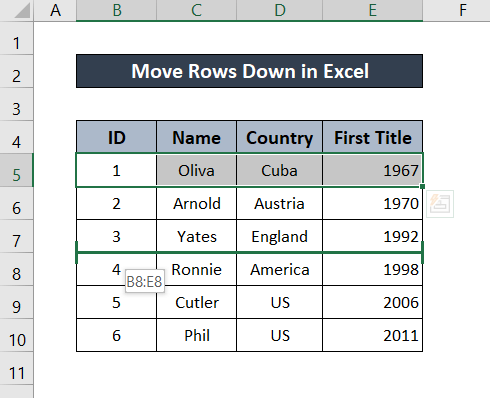
- Post kiam vi havas ĝin en via dezirata pozicio, liberigu la butonon. Vi movos vian vicon al la vico post la linio.

Vi povas ripeti ĉi tion por ĉiuj viaj dezirataj por movi vicojn malsupren.
Legu Pli: Kiel Kaŝi Vicojn en Excel (6 Efikaj Metodoj)
2. Uzante Kuntekstan Menuon
Se vi volas movi vicojn malsupren uzante komandojn, Excel provizas kelkajn bazajn komandojn por fari tion. Vi povas tranĉi la vicon kaj anstataŭ glui, enmeti la vicon en la novan pozicion. Ĉar algluado anstataŭigas la antaŭajn valorojn per la novaj, enmeti estas pli bona elekto se vi volas nur movi la vicon malsupren sen forigi ion alian.
Paŝoj:
- Unue, elektu la vicon, kiun vi volas movi.

- Tiam tranĉu la vicon premante 'Ctrl+X' sur via klavaro.
- Nun dekstre alklaku la vicon antaŭ kievi volas enmeti la vicon.
- En la kunteksta menuo, elektu Enmeti Tranĉitajn Ĉelojn .
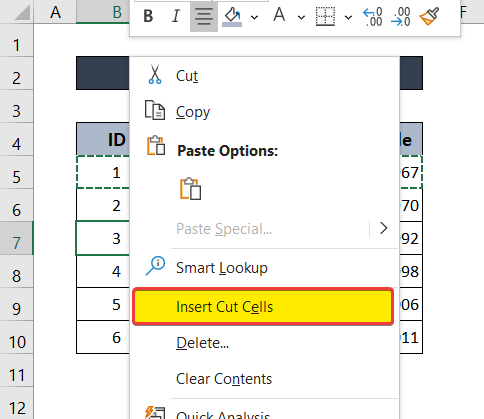
Vi povas havi la sama rezulto kiel supre.

Rilata Enhavo: Ŝparvojo por Malkaŝi Vicojn en Excel (3 Malsamaj Metodoj)
3. Propra Ordiga Komando por Movi Vicojn Malsupren
Ĉi tiu metodo estas precipe utila se vi volas rearanĝi ĉiujn vicojn en la datumaro. Tamen ĝi ankoraŭ povas esti uzata por movi vicojn malsupren en tabelo aŭ datumaro en Excel. Sed antaŭ ol ordigi vi unue devas asigni specifan nombron al ĉiu vico kaj poste ordigi la vicojn laŭ la nombroj.
Sekvu la paŝojn por pli detala gvidilo.
Paŝoj:
- Unue, enigu novan kolumnon antaŭ la datumaro dekstre alklakante la kolumnan numeron kaj elektante Enmeti el la kunteksta menuo.

- En la nova kolumno, asignu nombron al ĉiu kolumno. La ordo de la nombroj devus reprezenti la ordon de la rearanĝitaj vicoj.

- Elektu la tutan datumaron.
- Tiam el la rubando , iru al la langeto Hejmo kaj el la grupo Redaktado , elektu Ordigi & Filtrilo .
- Elektu Personan Ordigon el la falmenuo.
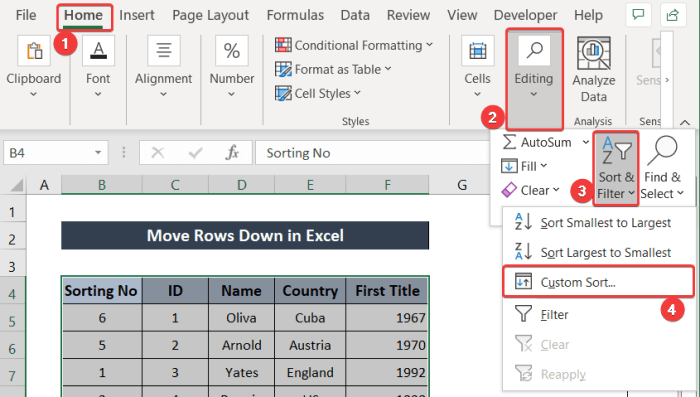
- Nova Ordigi dialogkesto aperos. En la kampo Kolumno , elektu Ordigo No. Kaj en la kampo Ordi , elektu Plej malgranda alPlej granda .

- Post tio, alklaku Bone . Vi havos vicojn movitajn malsupren (ankaŭ, iuj vicoj movitaj supren).

- Fine, forigu la kroman kolumnon aldonitan en la unua paŝo por akiri la originala datumaro reen.

Legu Pli: Kiel Grupigi Vicojn en Excel kun Plivastigi aŭ Kolapsi (5 Metodoj)
Similaj Legadoj
- Kiel Krei Vicojn en Ĉelo en Excel (3 Metodoj)
- Kiel Grupigi Vicojn en Excel Pivota Tablo (3 Manieroj)
- Kaŝitajn Vicojn en Excel: Kiel Malkaŝi aŭ Forigi ilin?
- Kiel Kaŝi Vicojn Bazita sur Ĉela Valoro en Excel (5 Metodoj)
- Kiel Regrandigi Ĉiuj Vicoj en Excel (6 Malsamaj Aliroj)
4. Movi Vicojn Suben per Trenado
Anstataŭ premi Shift kaj treni, vi povas simple klaki kaj treni por movi vicojn malsupren en Excel. Sed ĉi tio estas la sama kiel tranĉi kaj alglui la vicon en la nova pozicio. Ĝi anstataŭigos la antaŭan vicon per la algluita. Se vi volas ĉi tiun tipon de rezulto, sekvu ĉi tiujn paŝojn.
Paŝoj:
- Unue elektu la vicon, kiun vi volas movi malsupren.

- Movu la muskursonon al la rando de la limo de via elekto, kie ĝi transformiĝos en Movu Montrilon .

- Nun trenu la vicon al via nova pozicio.

- Fine, liberigu ĝin. Estos aaperanta avertokesto pri anstataŭigo, alklaku OK .

Tiam vi movos vian vicon malsupren.

Rimarku, ke ĉi tiu metodo lasas la antaŭan pozicion de la elektita vico malplena kaj tute forigas la antaŭan vicon de kie vi moviĝas.
Legu Pli: Kiel Kolapsi Vicojn en Excel (6 Metodoj)
5. Uzante Ctrl-klavon
Per ĉiuj klakoj kaj trenadoj, ekzistas metodo vi povas konservi la elektitan vicon en la antaŭa pozicio. Samtempe, vi povas enmeti kopion de ĝi en la novan pozicion. Por tio, vi devas premi Ctrl kaj treni ĝin al la nova pozicio.
Sekvu ĉi tiujn paŝojn por pli detala gvidilo.
Paŝoj:
- Unue, elektu la vicon, kiun vi volas movi.

- Tiam movu vian muskursonon al la limo de via elekto ĝis la movmontrilo aperas anstataŭ la kursoro.

- Nun premu Ctrl sur via klavaro. Tiam alklaku kaj trenu la viclimon al via nova pozicio.

- Liberinte la klakon, vi havos vian vicŝanĝilon al via nova pozicio, sed samtempe havu ĝin ankaŭ en sia originala pozicio.

Noto: Ĉi tiu metodo ankaŭ forigos la antaŭa vico sur la elektita pozicio.
Rilata enhavo: Malkaŝi ĉiujn vicojn ne funkcias en Excel (5 Problemoj kaj Solvoj)
6. MovuPluraj Vicoj Malsupren
Vi povas uzi la trenan metodon ankaŭ por pluraj vicoj. Sed ĉi tio povas esti farita nur se la vicoj estas sinsekvaj. Se la elektoj estas nekontaĝaj, bedaŭrinde, vi ne povas movi ilin per ĉi tiu metodo.
Jen detala gvidilo por movi plurajn vicojn malsupren. Mi movos la unuajn du vicojn en la tabelon.
Paŝoj:
- Unue elektu la vicojn, kiujn vi volas movi.

- Tiam movu vian muskursonon al la rando de la elekto, kie ĝi fariĝos Movu Montrilon .
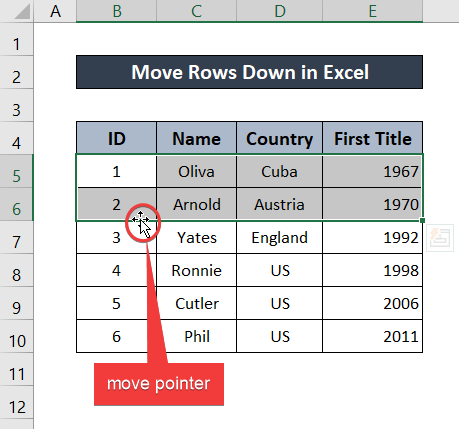
- Nun premante Shift sur via klavaro alklaku kaj trenu la vicojn al viaj novaj pozicioj.
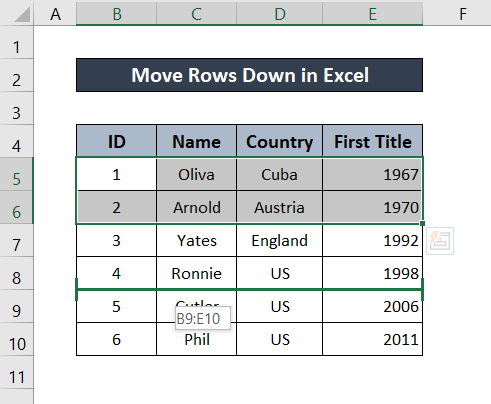
- Liberinte la muson, la elektitaj vicoj estos movitaj malsupren al siaj novaj pozicioj.
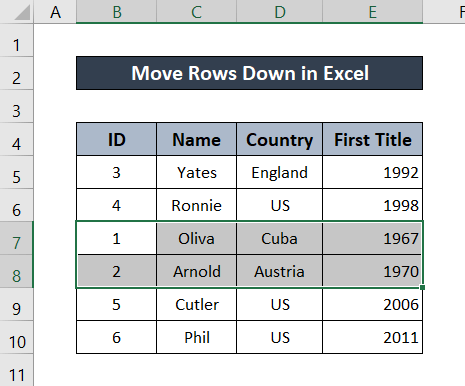
Legu Pli: Kiel Malkaŝi ĉiujn Vicojn en Excel (Ĉiuj Eblaj Manieroj)
Konkludo
Tio finas ĉiujn metodojn, kiujn vi povas uzi por movi vicojn malsupren en Excel kaj atingi diversajn rezultojn. . Mi esperas, ke vi trovis ĉi tiun artikolon helpema kaj informa. Se vi havas demandojn aŭ sugestojn, informu nin en la komentoj sube. Por pli da gvidiloj kiel ĉi tio, vizitu Exceldemy.com .

